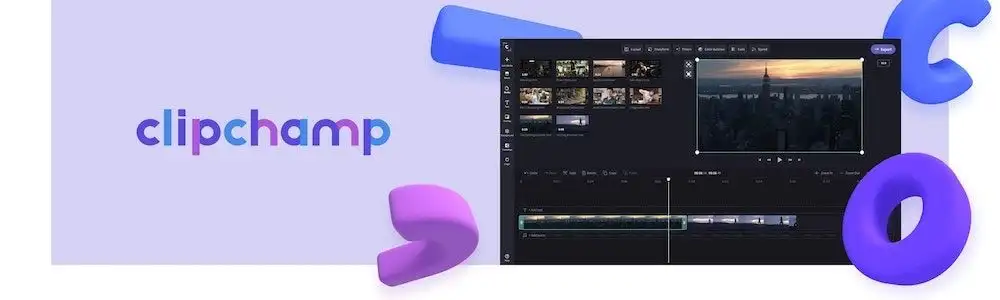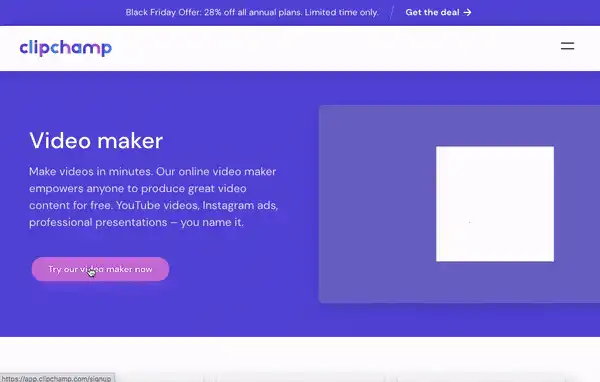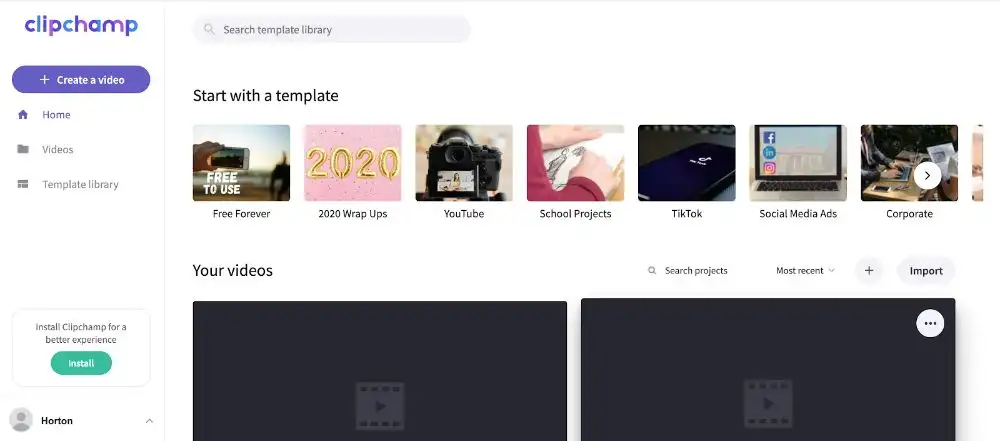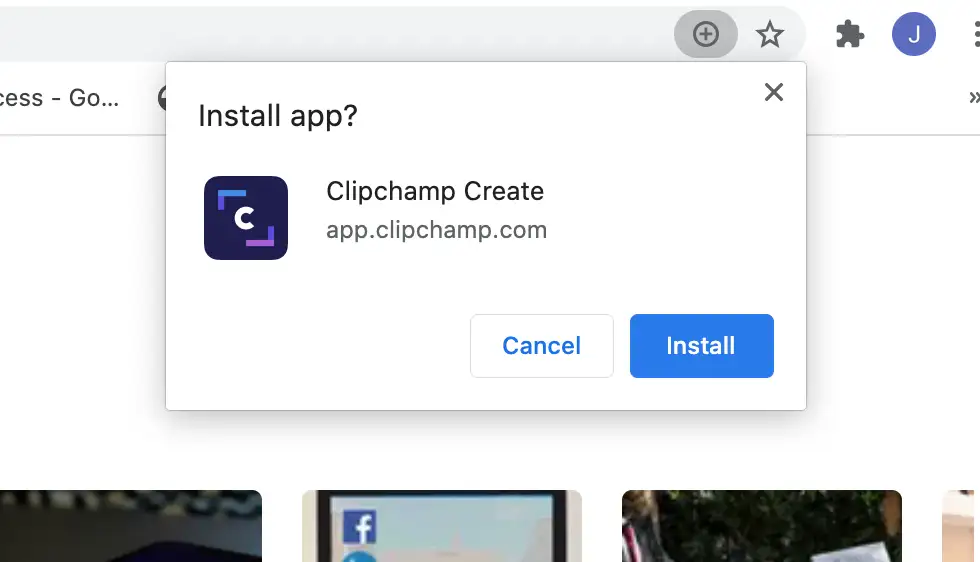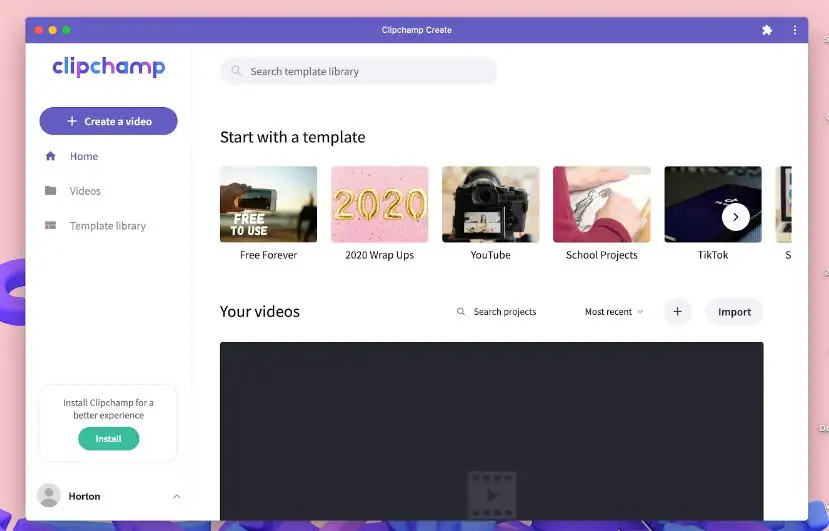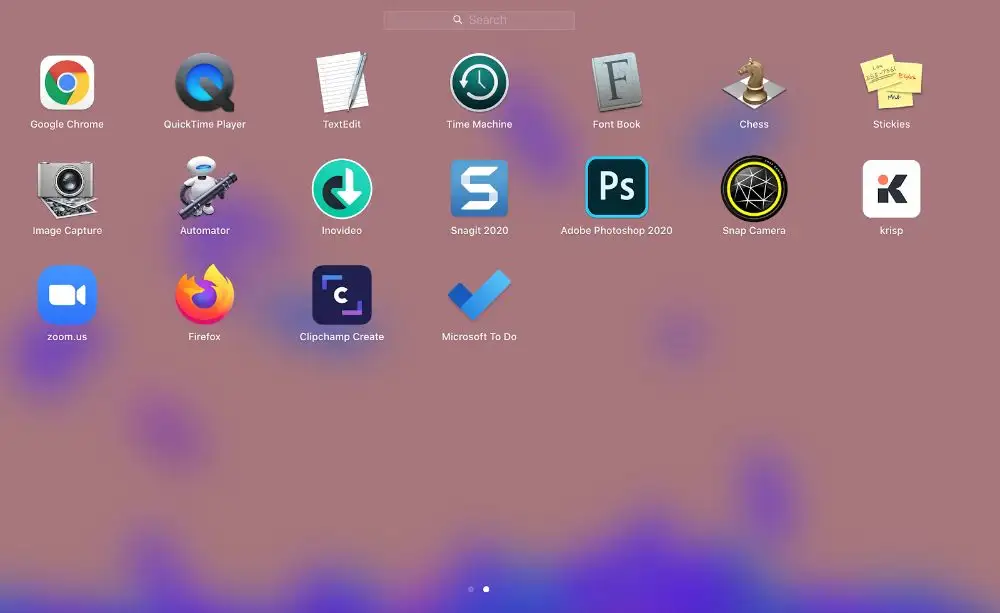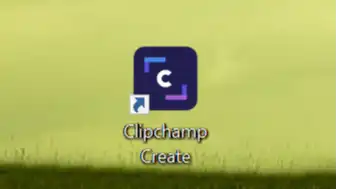"注意! この記事のスクリーンショットは、個人用アカウントの Clipchamp からのものです。同じ原則は 職場および学校アカウントの Clipchamp にも適用されます。"
Clipchampでは、常に動画編集体験の向上を目指しています。楽しい新機能から実用的なアップデートまで、チームが一丸となってClipchampが常に最高のパフォーマンスを発揮できるよう尽力しています。このたび、当社で新しく開発したClipchampウェブアプリ(Clipchamp PWA)を Mac と Windows デバイスで利用できるようになりました。
PWAとは?
PWAはプログレッシブウェブアプリの英語の頭字を取ったものです。簡単に言えばPWAとはアプリのような外観と操作感のあるウェブサイトです。ClipchampはGoogle Chrome上で動作するため、Google PWAとなります。PWAを使えば、Launchpadをクリックするかデスクトップショートカットを使用することで、Clipchampをわずか数秒で開けます。
PWA のメリットには、パフォーマンスの改善、読み込み時間の短縮、デバイスでのデータ使用量の削減などがあります。愛用の元のウェブサイトと同様の操作感でワンランク上のパフォーマンスをお楽しみいただけます。
Clipchamp PWAアプリをインストールして使用する方法
ステップ 1. Clipchampアカウントを作成する
まだアカウントを作成していない場合は、Clipchampに無料登録するか、ログインしてください。
ステップ 2. Clipchamp PWAをインストールする
ログインしたら、「体験向上のためにClipchampをインストールしてください」というメッセージに表示される緑のインストールボタンをクリックします。
その後、Google Chromeで別のプロンプトが表示されますのでインストールボタンを選択して続行します。
ステップ 3. Clipchamp PWAで動画を編集する
インストールが完了すると、PWAが画面で開きます。Clipchampアカウントへのログイン状態が維持されますので、いつものように編集を開始できます。完了したらアプリを閉じます。
ステップ 4. ショートカットを使ってClipchamp PWAを開く
今後Clipchampで動画を編集する場合も、ブラウザを開く必要はありません。Clipchamp PWAのインストール時にデバイスに自動で追加されたショートカットをクリックするだけです。
Macをお使いの場合は、Launchpadに表示されます。
Windowsをお使いの場合は、デスクトップに表示されます。
動画編集が簡単に
簡単な4つのステップを行うだけで、新しいPWAをインストールして使用できます。PWAの詳しい内容に関心をお持ちの場合は、Google Developerブログのゲスト投稿をご参照ください。